[Gelöst] Boot-Fehler 0xc0000098 unter Windows 10
Verschiedenes / / November 28, 2021
[Gelöst] Boot-Fehler 0xc0000098 unter Windows 10: Die Hauptursache für den Boot-Fehler 0xc0000098 sind beschädigte Boot-Konfigurationsdaten (BCD). Dies bedeutet, dass Windows das Betriebssystem nicht laden konnte, da die BCD-Datei keinen Eintrag davon enthält. Der Boot-Fehler 0xc0000098 ist ein Blue Screen of Death (BSOD)-Fehler, der bedeutet, dass Ihr Computer abrupt neu gestartet wird und Sie Ihren PC nicht booten können, daher stecken Sie fest.
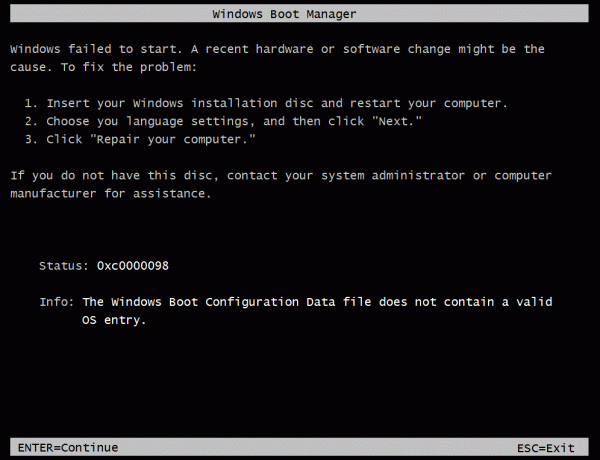
Dies ist ein schwerwiegender Fehler, da Sie nicht auf Ihren PC und alle darauf befindlichen Dateien zugreifen können, aber keine Sorge, wir haben verschiedene Methoden aufgelistet, um dieses Problem zu beheben. Wir werden versuchen, Ihr BCD neu zu erstellen, wodurch dieser Fehler behoben wird und Sie normal auf Ihren PC zugreifen können.
Inhalt
- [Gelöst] Boot-Fehler 0xc0000098 unter Windows 10
- Methode 1: Automatische/Startreparatur ausführen
- Methode 2: Reparieren Sie Ihren Bootsektor oder erstellen Sie BCD neu
- Methode 3: Windows-Image reparieren
- Methode 4: Ausführen von CHKDSK und SFC
- Methode 5: Reparieren Sie die Installation von Windows
[Gelöst] Boot-Fehler 0xc0000098 unter Windows 10
Sehen wir uns also an, wie Sie den Boot-Fehler 0xc0000098 unter Windows 10 mit Hilfe der unten aufgeführten Anleitung beheben können, ohne Zeit zu verschwenden:
Methode 1: Automatische/Startreparatur ausführen
1.Legen Sie die bootfähige Installations-DVD von Windows 10 ein und starten Sie Ihren PC neu.
2.Wenn Sie aufgefordert werden, eine beliebige Taste zu drücken, um von CD oder DVD zu booten, drücken Sie eine beliebige Taste, um fortzufahren.

3.Wählen Sie Ihre Spracheinstellungen aus und klicken Sie auf Weiter. Klicken Sie auf Reparieren Ihren Computer unten links.

4. Klicken Sie auf dem Bildschirm zur Auswahl einer Option auf Fehlerbehebung.

5.Klicken Sie auf dem Bildschirm „Fehlerbehebung“ auf Fortgeschrittene Option.

6.Klicken Sie auf dem Bildschirm Erweiterte Optionen auf Automatische Reparatur oder Starthilfe.

7.Warten Sie, bis die Automatische Windows-/Startreparaturen Komplett.
8. Neustart und Sie haben erfolgreich Bootfehler 0xc0000098 unter Windows 10 beheben, wenn nicht, fahren Sie fort.
Lesen Sie auch So beheben Sie, dass die automatische Reparatur Ihren PC nicht reparieren konnte.
Methode 2: Reparieren Sie Ihren Bootsektor oder erstellen Sie BCD neu
1.Öffnen Sie mit der obigen Methode die Eingabeaufforderung mit der Windows-Installationsdiskette.

2. Geben Sie nun nacheinander die folgenden Befehle ein und drücken Sie nach jedem die Eingabetaste:
a) bootrec.exe /FixMbr. b) bootrec.exe /FixBoot. c) bootrec.exe /RebuildBcd

3.Wenn der obige Befehl fehlschlägt, geben Sie die folgenden Befehle in cmd ein:
bcdedit /export C:\BCD_Backup. c: CD-Boot. attrib bcd -s -h -r. ren c:\boot\bcd bcd.old. bootrec /RebuildBcd

4.Beenden Sie abschließend das cmd und starten Sie Ihr Windows neu.
Methode 3: Windows-Image reparieren
1.Öffnen Sie die Eingabeaufforderung und geben Sie den folgenden Befehl ein:
DISM /Online /Cleanup-Image /RestoreHealth

2. Drücken Sie die Eingabetaste, um den obigen Befehl auszuführen, und warten Sie, bis der Vorgang abgeschlossen ist. Normalerweise dauert es 15-20 Minuten.
HINWEIS: Wenn der obige Befehl nicht funktioniert, versuchen Sie es mit dem folgenden: Dism /Image: C:\offline /Cleanup-Image /RestoreHealth /Source: c:\test\mount\windows. Dism /Online /Cleanup-Image /RestoreHealth /Quelle: c:\test\mount\windows /LimitAccess
3. Nachdem der Vorgang abgeschlossen ist, starten Sie Ihren PC neu und prüfen Sie, ob diese Methode Beheben Sie den Boot-Fehler 0xc0000098 unter Windows 10.
Methode 4: Ausführen von CHKDSK und SFC
1. Gehen Sie erneut mit der Methode 1 zur Eingabeaufforderung, klicken Sie einfach auf Eingabeaufforderung im Bildschirm Erweiterte Optionen.

2.Geben Sie den folgenden Befehl in cmd ein und drücken Sie nach jedem Befehl die Eingabetaste:
sfc /scannow /offbootdir=c:\ /offwindir=c:\windows. chkdsk c: /r
Hinweis: Stellen Sie sicher, dass Sie den Laufwerksbuchstaben verwenden, auf dem Windows derzeit installiert ist

3.Beenden Sie die Eingabeaufforderung und starten Sie Ihren PC neu.
Methode 5: Reparieren Sie die Installation von Windows
Wenn keine der oben genannten Lösungen für Sie funktioniert, können Sie sicher sein, dass Ihre Festplatte in Ordnung ist, aber möglicherweise wird der Fehler angezeigt „Boot Error 0xc0000098 on Windows 10“, weil das Betriebssystem oder die BCD-Informationen auf der HDD irgendwie waren gelöscht. Nun, in diesem Fall können Sie versuchen, die Installation von Windows zu reparieren, aber wenn dies ebenfalls fehlschlägt, besteht die einzige Lösung darin, eine neue Kopie von Windows zu installieren (saubere Installation).
Siehe auch So beheben Sie, dass BOOTMGR fehlt Windows 10
Das hast du erfolgreich Bootfehler 0xc0000098 unter Windows 10 beheben Wenn Sie jedoch noch Fragen zu diesem Artikel haben, können Sie sie gerne im Kommentarbereich stellen.
![[Gelöst] Boot-Fehler 0xc0000098 unter Windows 10](/uploads/acceptor/source/69/a2e9bb1969514e868d156e4f6e558a8d__1_.png)


